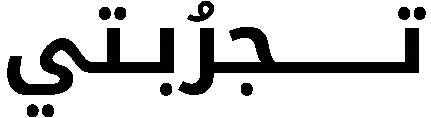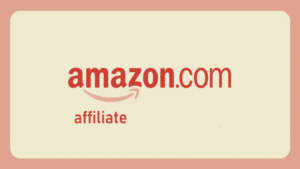في هذا العصر الرقمي، أصبح تصميم موقع ووردبريس خطوة أساسية لأي شخص يرغب في إنشاء مشروع رقمي، سواء كان متجرًا إلكترونيًا، مدونة شخصية، موقع تعريفي لشركة، أو منصة تعليمية.
بفضل سهولة استخدامه، ودعمه للغات متعددة (منها العربية)، والمرونة التي يوفرها، يُعد ووردبريس الخيار الأول لأكثر من 43% من مواقع الإنترنت عالميًا.
في هذا المقال المفصل، سنأخذك خطوة بخطوة لبدء تصميم موقع ووردبريس احترافي باستخدام استضافة Hostinger، بدايةً من شراء الاستضافة والدومين، مرورًا بتثبيت ووردبريس، وانتهاءً بإعداد الموقع ليكون جاهزًا للزوار ومحركات البحث.
✅ الخطوة الأولى: حجز الاستضافة والدومين عبر Hostinger
🔹 ما المقصود بالاستضافة والدومين؟
-
الاستضافة (Hosting): هي المساحة التي يتم فيها تخزين ملفات موقعك على الإنترنت (صور، مقالات، صفحات، إلخ).
-
الدومين (Domain): هو عنوان موقعك على الإنترنت مثل
example.com.
🔹 لماذا نوصي بـ Hostinger؟
Hostinger تعتبر من أفضل الشركات المخصصة لمواقع ووردبريس للأسباب التالية:
-
أسعار منخفضة جدًا مع دومين مجاني.
-
تثبيت ووردبريس بنقرة واحدة.
-
سرعة تحميل ممتازة (مهمة جدًا للسيو).
-
دعم فني متواصل 24/7.
-
لوحة تحكم سهلة حتى للمبتدئين.
مراجعة مفصلة عن استضافة Hostinger
🔹 خطوات شراء استضافة Hostinger ودومين:
-
زيارة موقع Hostinger الرسمي:
توجه إلى: https://www.hostinger.com -
اختيار الخطة المناسبة:
نوصي بخطة Premium Shared Hosting لأنها:-
تدعم عدد غير محدود من المواقع.
-
تشمل شهادة SSL مجانية.
-
تقدم دومين مجاني للسنة الأولى.
-
مثالية لمن يريد تصميم أكثر من موقع.
-
-
تحديد مدة الاشتراك:
كلما زادت مدة الاشتراك، قلت التكلفة الشهرية. يُفضل الاشتراك لمدة عامين على الأقل للحصول على أفضل سعر. -
اختيار اسم النطاق (Domain):
أثناء عملية الشراء، ستتمكن من اختيار دومين مجاني. اختر اسمًا:-
سهل التذكر.
-
يعبر عن نشاط الموقع.
-
قصير وغير معقد.
-
-
إتمام الدفع وإنشاء الحساب:
يمكنك الدفع ببطاقة بنكية، PayPal أو العملات الرقمية.
بعد الدفع، ستحصل على بريد إلكتروني يحتوي على بيانات دخول لوحة التحكم.
✅ الخطوة الثانية: تثبيت ووردبريس على الاستضافة
🔹 الدخول إلى لوحة تحكم Hostinger (hPanel):
بعد تسجيل الدخول إلى حسابك، ستنتقل تلقائيًا إلى لوحة التحكم hPanel الخاصة بـ Hostinger.
🔹 خطوات التثبيت:
-
في لوحة التحكم، توجه إلى قسم Website > Auto Installer.
-
اختر WordPress من القائمة.
-
أدخل معلومات الموقع:
-
اسم الموقع (مثل: مدونة تقنيات عبد الرحيم).
-
اسم المستخدم وكلمة المرور للدخول للوحة التحكم.
-
البريد الإلكتروني للمشرف.
-
-
حدد النطاق الذي تريد تثبيت ووردبريس عليه.
-
اضغط على Install.
سيتم تثبيت ووردبريس تلقائيًا في أقل من دقيقة.
✅ الخطوة الثالثة: الدخول إلى لوحة تحكم ووردبريس
بعد انتهاء التثبيت، ستظهر لك بيانات تسجيل الدخول إلى لوحة تحكم ووردبريس.
رابط الدخول يكون غالبًا كالتالي:
قم بإدخال اسم المستخدم وكلمة المرور، لتنتقل إلى لوحة التحكم الرئيسية.
✅ الخطوة الرابعة: تخصيص موقع ووردبريس
🔹 تغيير القالب (Theme)
اذهب إلى:
المظهر > القوالب > أضف جديد
-
استخدم قوالب مجانية مثل Astra أو OceanWP.
-
أو قم بشراء قالب مدفوع من Themeforest إن أردت تصميمًا احترافيًا.
🔹 تنصيب الإضافات (Plugins)
من قسم الإضافات > أضف جديد، نوصي بتركيب:
-
Rank Math SEO أو Yoast SEO لتحسين محركات البحث.
-
Elementor لبناء الصفحات بسهولة بالسحب والإفلات.
-
WP Fastest Cache لتحسين سرعة الموقع.
-
UpdraftPlus لعمل نسخ احتياطية تلقائيًا.
🔹 إنشاء الصفحات الأساسية:
-
الصفحة الرئيسية
-
من نحن
-
الخدمات / المنتجات
-
اتصل بنا
-
سياسة الخصوصية
✅ الخطوة الخامسة: ضبط إعدادات الموقع الأساسية
من لوحة تحكم ووردبريس، تأكد من ضبط ما يلي:
-
الإعدادات > عام:
-
اسم الموقع.
-
وصف الموقع (مهم للسيو).
-
اللغة: اختر “العربية”.
-
-
الإعدادات > الروابط الدائمة:
-
اختر “اسم المقالة” لروابط صديقة لمحركات البحث.
-
-
إعدادات القراءة:
-
تحديد الصفحة الرئيسية (ثابتة أو أحدث المقالات).
-
✅ الخطوة السادسة: تحسين السيو الداخلي للموقع
لضمان ظهور موقعك في نتائج البحث، يجب الاهتمام بتحسين محركات البحث:
🔹 نصائح لتحسين السيو الداخلي:
-
استخدم الكلمات المفتاحية بشكل ذكي داخل المحتوى والعناوين.
-
أضف وصف ميتا مميز لكل صفحة ومقال.
-
استخدم العناوين (H1, H2, H3) بطريقة صحيحة.
-
اجعل سرعة الموقع ممتازة (أقل من 3 ثوانٍ).
-
استخدم روابط داخلية بين مقالات وصفحات الموقع.
-
اربط الموقع بـ Google Search Console و Google Analytics.
✅ الخطوة السابعة: إطلاق الموقع ومتابعة الأداء
بعد الانتهاء من الإعدادات الأساسية، يمكنك البدء بنشر المقالات أو عرض المنتجات أو الخدمات.
لكن لا تنسَ أن تصميم موقع ووردبريس ليس نهاية المطاف، بل البداية.
استمر في تحسين الموقع من حيث:
-
سرعة التحميل.
-
جودة المحتوى.
-
تجربة المستخدم على الجوال.
-
الباك لينكس (روابط خارجية).
✅ نصائح لكتابة مقالات احترافية تجذب الزوار وتتوافق مع السيو
1. 🎯 ابدأ بتحديد الهدف والجمهور المستهدف
-
اعرف لمن تكتب ولماذا.
-
هل جمهورك مبتدئ؟ محترف؟ يبحث عن معلومات تقنية؟ أم حلول سريعة؟
-
حدد الغرض من المقال: توعوي؟ تعليمي؟ ترويجي؟ مزيج من ذلك؟
2. 🔍 ابحث عن الكلمة المفتاحية المناسبة
-
استخدم أدوات مثل Google Keyword Planner أو Ubersuggest لاختيار كلمة رئيسية ذات حجم بحث جيد ومنافسة مناسبة.
-
ركّز على كلمة مفتاحية واحدة رئيسية، وادعمها بكلمات مفتاحية فرعية.
3. 🧱 ابدأ بمخطط واضح للمقال
رتّب أفكارك قبل أن تبدأ. مثلاً:
-
العنوان الرئيسي.
-
مقدمة جذابة.
-
العناوين الفرعية (H2 / H3).
-
الفقرات.
-
خاتمة.
-
الأسئلة الشائعة (إن وجدت).
4. 📝 اكتب مقدمة قوية ومشوقة
-
لا تتحدث كثيرًا عن عموميات.
-
اجعل القارئ يشعر أن هذا المقال هو ما يبحث عنه تمامًا.
-
استخدم سؤالًا أو إحصائية لجذب الانتباه.
5. 🧠 اجعل المحتوى مفيدًا وعمليًا
-
تجنب الحشو والمبالغة.
-
قدم قيمة حقيقية في كل فقرة.
-
استخدم أمثلة وتجارب حقيقية إذا أمكن.
-
لا تكتب “نصيحة عامة” فقط، بل اشرح “كيف يتم تنفيذها”.
6. 📊 قسّم المحتوى باستخدام العناوين والفقرات
-
استخدم H2 للعناوين الرئيسية.
-
استخدم H3 للعناوين الفرعية.
-
اجعل الفقرات قصيرة وسهلة القراءة (2-4 أسطر كحد أقصى).
7. 🎨 استخدم التنسيق البصري لجذب الانتباه
-
ضع نقاط أو أرقام (مثل هذه القائمة!).
-
استخدم النص العريض Bold لتسليط الضوء على الكلمات المهمة.
-
أضف صورًا أو رسومًا توضيحية عند الحاجة.
-
لا تستخدم خطوطًا مزعجة أو كثيرة الألوان.
8. 🧲 اكتب بأسلوب سلس وبسيط
-
استخدم لغة سهلة وواضحة تناسب جمهورك.
-
خاطب القارئ مباشرةً (استخدم “أنت”).
-
تجنب المصطلحات المعقدة دون شرح.
9. 🔄 ادمج بين المحتوى والـ SEO باحتراف
-
ضع الكلمة المفتاحية في:
-
العنوان الرئيسي.
-
أول 100 كلمة من المقدمة.
-
بعض العناوين الفرعية.
-
وصف الميتا.
-
رابط المقال (URL).
-
-
لا تفرط في استخدامها كي لا تعتبر “حشوًا”.
10. 🧹 قم بمراجعة المقال قبل النشر
-
راجع المقال لغويًا وإملائيًا.
-
تأكد من تنسيق الفقرات والعناوين.
-
اختبر جميع الروابط الموجودة.
-
اسأل نفسك: هل هذا المقال يجيب على نية الباحث؟ وهل يقدم فائدة واضحة؟
11. 📱 اجعل مقالك متجاوبًا ومتوافقًا مع الهواتف
-
معظم القراء اليوم يستخدمون الجوال.
-
استخدم تنسيقًا يظهر بشكل جيد على جميع الشاشات.
12. 📢 اختم بدعوة إلى اتخاذ إجراء (CTA)
-
شجع القارئ على التفاعل: “شارك رأيك”، “نزّل الدليل المجاني”، “ابدأ الآن”، “شاهد المنتجات المرتبطة”.
13. 📌 حدث المقال بشكل دوري
-
راجع المقال كل فترة لتحديث المعلومات أو تحسين الأداء في محركات البحث.
-
المقالات القديمة الجيدة يمكن أن تصبح مصدرًا كبيرًا للزيارات.
🎁 نصيحة إضافية: اكتب للإنسان أولًا، ثم لجوجل
جوجل اليوم أصبح أذكى من ذي قبل، ويعتمد على تجربة المستخدم (User Experience).
إذا كان القارئ يحب مقالك، جوجل سيحبه أيضًا.
✨ الخلاصة
إن تصميم موقع ووردبريس لم يعد أمرًا معقدًا. باستخدام استضافة Hostinger، يمكنك إطلاق موقع احترافي خلال ساعات فقط.
ابدأ باختيار اسم مناسب، احجز الدومين والاستضافة، ثم ثبّت ووردبريس وابدأ في تخصيصه بما يتناسب مع أهدافك.
ولا تنسَ أن النجاح لا يعتمد فقط على التصميم، بل على الاستمرارية، جودة المحتوى، وتحسين السيو.
🎯 هل أنت مستعد لتبدأ رحلتك؟ لا تنتظر أكثر، وابدأ في تصميم موقع ووردبريس احترافي الآن!
✅ الأسئلة الشائعة حول تصميم موقع ووردبريس
كم يستغرق تصميم موقع ووردبريس؟
بين 1 إلى 3 أيام للموقع الأساسي، ويمكن أن يزيد بحسب عدد الصفحات والمحتوى.
هل يجب شراء استضافة قوية منذ البداية؟
ليس شرطًا، ولكن يُفضل البدء بخطة قوية مثل Premium من Hostinger لأنها توفر أداء ممتاز ودومين مجاني.
هل ووردبريس آمن؟
نعم، بشرط تحديث الإضافات والقوالب باستمرار واستخدام إضافات حماية مثل Wordfence.
كم يستغرق تصميم موقع ووردبريس؟
بين 1 إلى 3 أيام للموقع الأساسي، ويمكن أن يزيد بحسب عدد الصفحات والمحتوى.
هل يجب شراء استضافة قوية منذ البداية؟
ليس شرطًا، ولكن يُفضل البدء بخطة قوية مثل Premium من Hostinger لأنها توفر أداء ممتاز ودومين مجاني.
هل ووردبريس آمن؟
نعم، بشرط تحديث الإضافات والقوالب باستمرار واستخدام إضافات حماية مثل Wordfence.